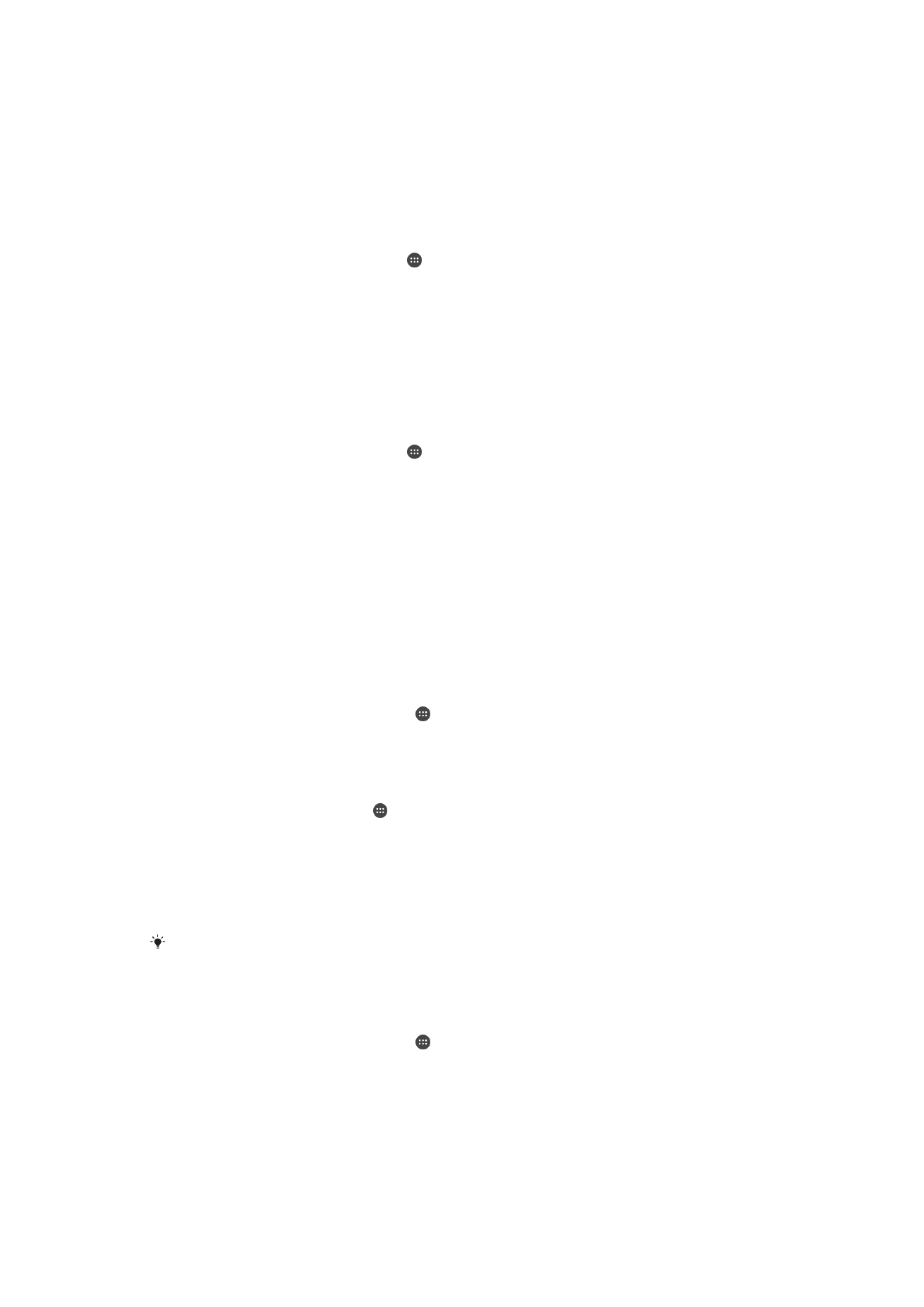
Pagpapaganda sa output na tunog
Maaari mong pagandahin ang tunog ng iyong device sa pamamagitan ng manu-manong
pagpapagana sa mga indibidwal na setting ng tunog gaya ng Equalizer at Surround
sound. Maaari mong paganahin ang Dynamic normalizer upang paliitin ang pagkakaiba
ng volume sa pagitan ng mga kanta o mga video. Maaari mo ring pagandahin ang
kalidad ng mga naka-compress na music file nang malapit sa kalidad ng High-resolution
Audio kapag gumagamit ka ng wired na headphone.
Upang awtomatikong pahusayin ang output ng tunog
1
Sa iyong
Home screen, tapikin ang .
2
Hanapin at tapikin ang
Mga Setting > Tunog > Mga setting ng audio.
3
I-enable ang function na
ClearAudio+ sa pamamagitan ng pagtapik sa slider.
Upang manu-manong i-adjust ang mga setting ng tunog
1
Sa Home screen, tapikin ang .
2
Hanapin at tapikin ang
Mga setting > Tunog > Mga setting ng audio.
3
Kung naka-enable ang function na
ClearAudio+, tapikin ang slider para i-disable
ito.
4
Tapikin ang
Mga sound effect > Equalizer.
5
Baguhin ang mga setting ng tunog sa pamamagitan ng pag-drag sa mga button
ng frequency band nang pataas o pababa.
Walang epekto ang manu-manong pag-adjust sa mga setting ng output ng tunog sa mga
application na voice communication. Halimbawa, walang pagbabago sa kalidad ng tunog ng
voice call.
Upang mapaliit ang mga pagkakaiba sa volume gamit ang Dynamic normalizer
1
Sa iyong
Home screen, tapikin ang .
2
Hanapin at tapikin ang
Mga Setting > Tunog > Mga setting ng audio.
3
I-disable ang function na
DSEE HX sa pamamagitan ng pagta-tap ng slider, kung
naka-enable ito.
4
I-enable ang function na
Dynamic na normalizer sa pamamagitan ng pagtapik sa
slider.
73
Ito ay isang internet na bersyon ng lathalang Internet. © Ilimbag lang para sa personal na gamit.
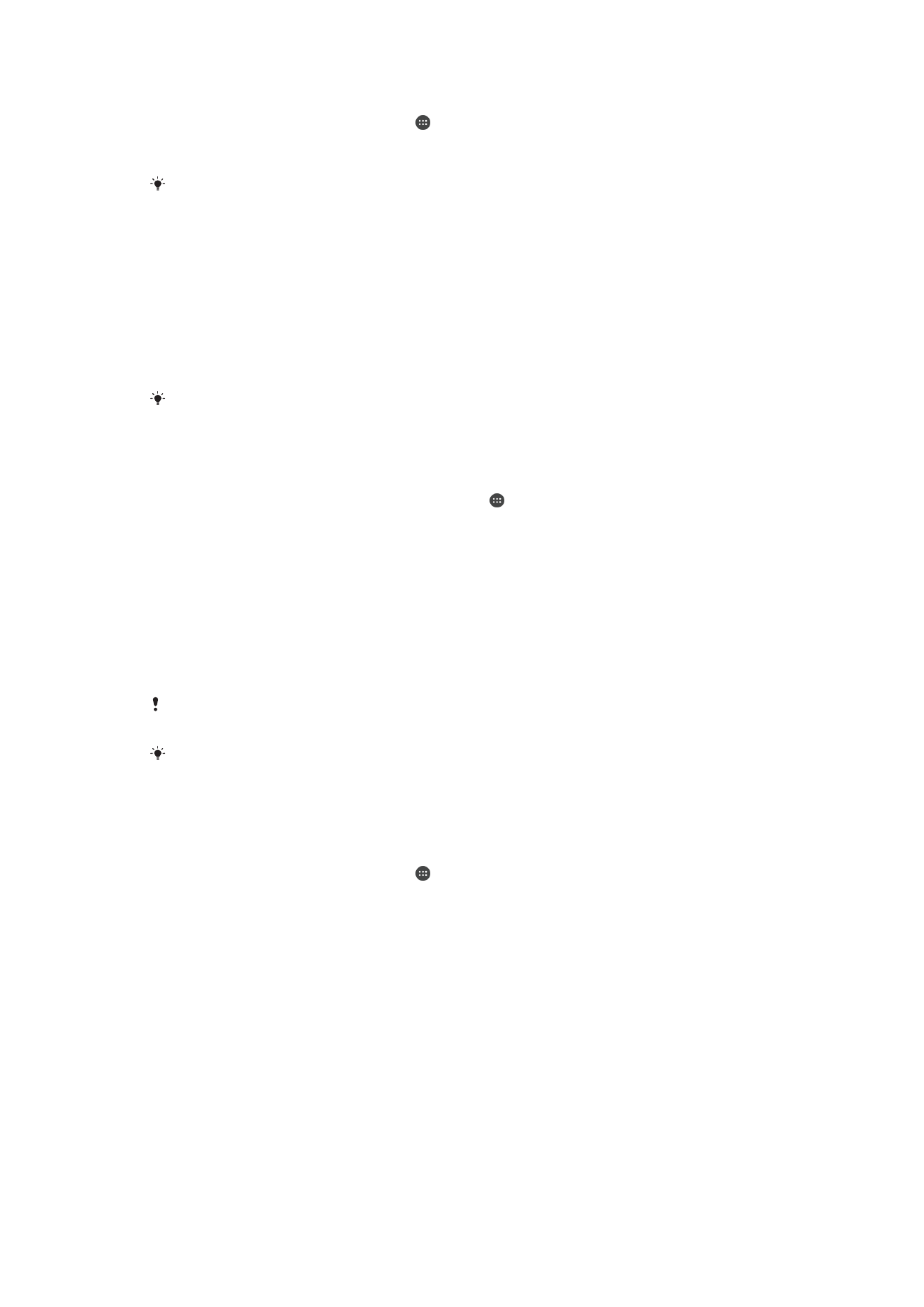
Upang i-upgrade ang kalidad ng mga naka-compress na music file
1
Sa iyong
Home screen, tapikin ang .
2
Hanapin at tapikin ang
Mga Setting > Tunog > Mga setting ng audio.
3
I-enable ang function na
DSEE HX sa pamamagitan ng pagtapik sa slider.
Ang setting na ito ay available lang sa wired na headphones na sumusuporta sa High-
resolution Audio.